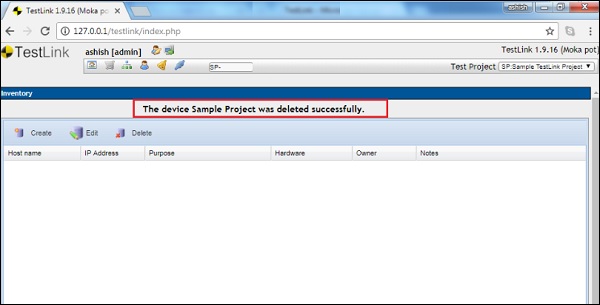TestLink - Inventaire
Dans l'inventaire, vous pouvez répertorier tous les détails matériels requis dans le projet. Pour accéder à cette fonctionnalité, vous devez l'activer lors de la création d'un projet ou dans la page d'édition du projet.
Vous pouvez accéder à l'inventaire en accédant à Projet de test → Inventaire dans le tableau de bord, comme illustré dans la capture d'écran ci-dessous. L'inventaire propose trois actions: créer, modifier et supprimer.
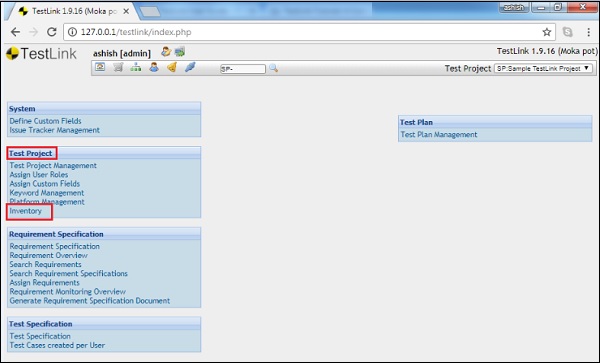
Créer un enregistrement
Voici les étapes pour créer un enregistrement dans l'inventaire -
Step 1 - Cliquez sur Inventaire sur le tableau de bord pour visiter la page Inventaire.
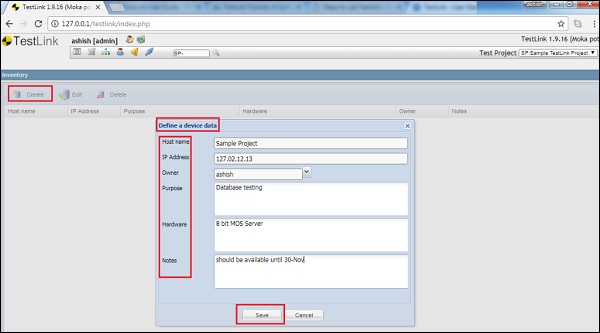
Step 2- Cliquez sur le lien Créer présent dans le coin supérieur gauche de l'écran. Il ouvrira un formulaire contextuel pour définir les données d'un appareil.
Step 3 - Entrez les détails suivants -
- Nom d'hôte
- Adresse IP
- Owner
- Objectif - Il prend en charge jusqu'à 2000 caractères.
- Matériel - Il prend en charge jusqu'à 2000 caractères.
- Remarques - Il prend en charge jusqu'à 2000 caractères.
Step 4 - Cliquez sur le bouton Enregistrer.
Une fois que vous cliquez sur Enregistrer, une nouvelle ligne est ajoutée avec tous les détails saisis, comme illustré dans la capture d'écran suivante.

Modifier un enregistrement
Pour modifier un enregistrement, une ligne doit être sélectionnée.
Voici les étapes pour modifier un enregistrement -
Step 1 - Cliquez sur le nom d'hôte pour sélectionner un enregistrement à modifier dans la page Inventaire.
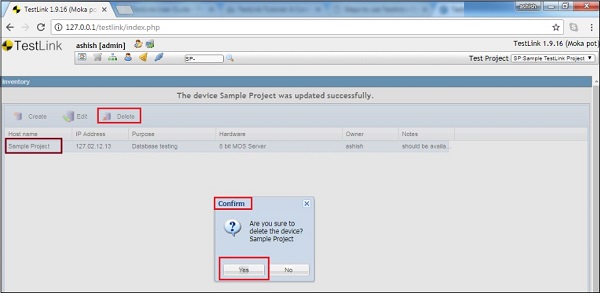
Step 2- Cliquez sur le lien Modifier présent dans le coin supérieur gauche de l'écran. Il ouvrira un formulaire contextuel pour définir les données d'un appareil.
Step 3 - Mettez à jour les détails suivants -
- Nom d'hôte
- Adresse IP
- Owner
- Objectif - Il prend en charge jusqu'à 2000 caractères.
- Matériel - Il prend en charge jusqu'à 2000 caractères.
- Remarques - Il prend en charge jusqu'à 2000 caractères.
Step 4 - Cliquez sur le bouton Enregistrer.
Step 5 - Une fois que vous cliquez sur le bouton Enregistrer, tous les détails sont mis à jour et enregistrés dans la même ligne.
Supprimer un enregistrement
Voici les étapes pour supprimer un enregistrement -
Step 1 - Cliquez sur le nom d'hôte pour sélectionner un enregistrement à supprimer dans la page Inventaire.
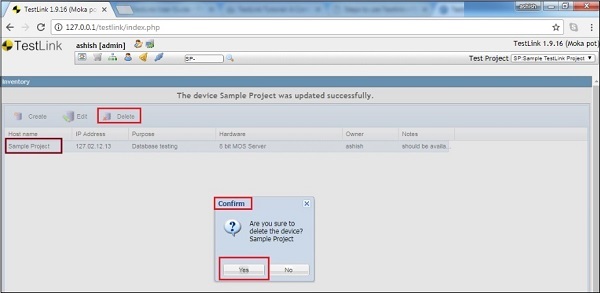
Step 2- Cliquez sur le lien Supprimer présent dans le coin supérieur gauche de l'écran. Il vous demandera une confirmation pour supprimer.
Step 3 - Cliquez sur Oui pour supprimer l'enregistrement.
Vous recevrez un message de suppression réussie et la ligne sera supprimée comme indiqué dans la capture d'écran suivante.